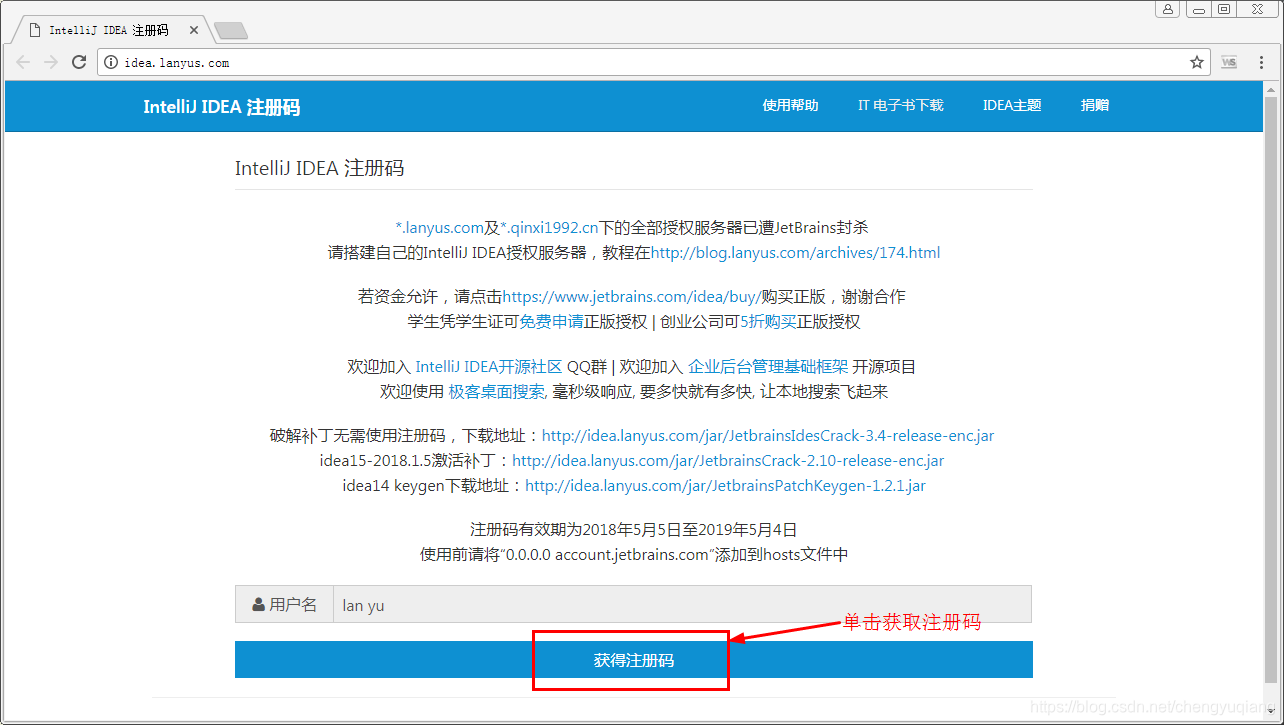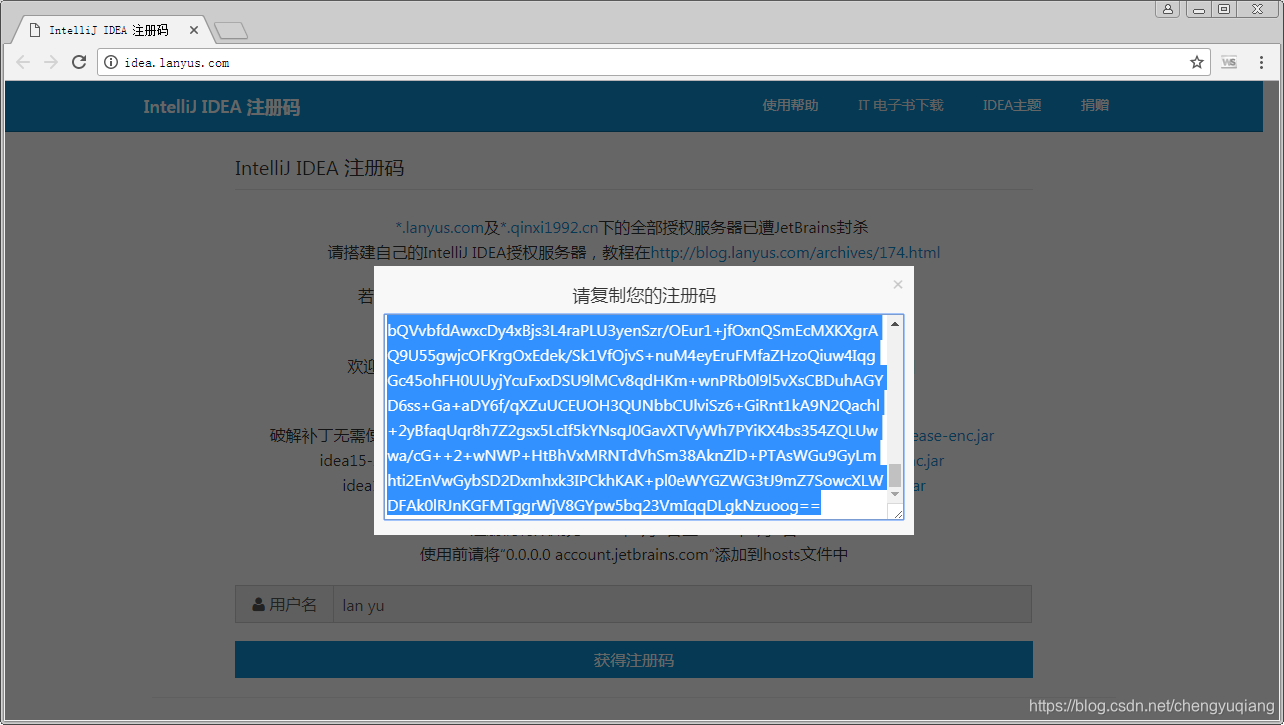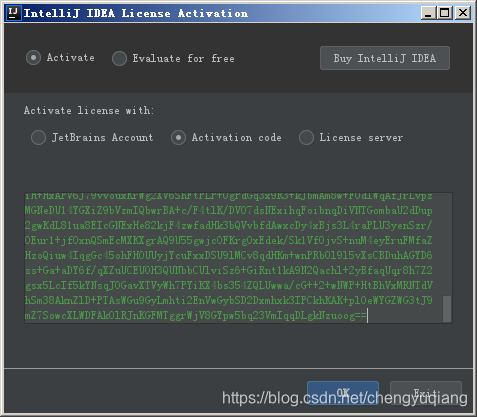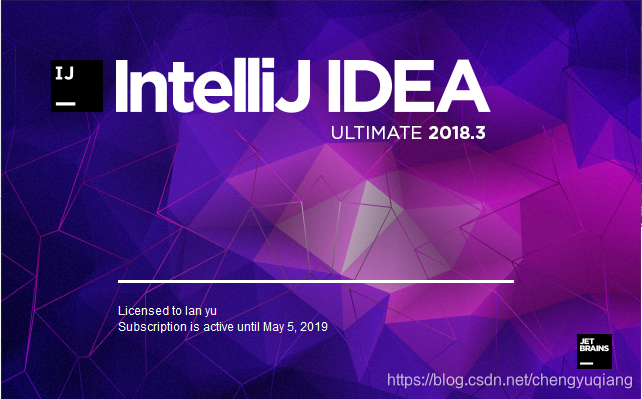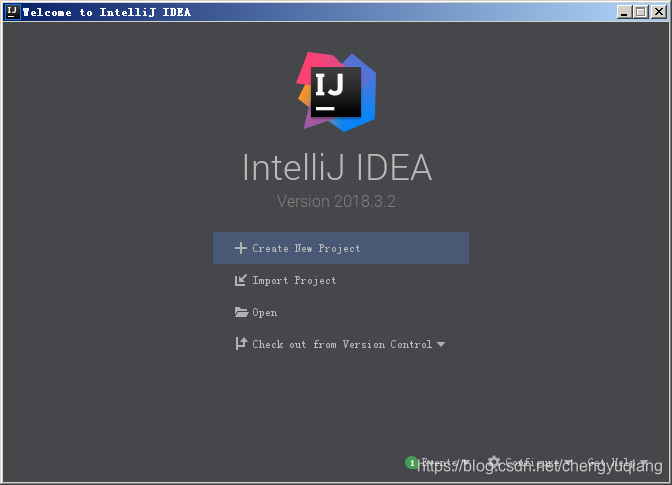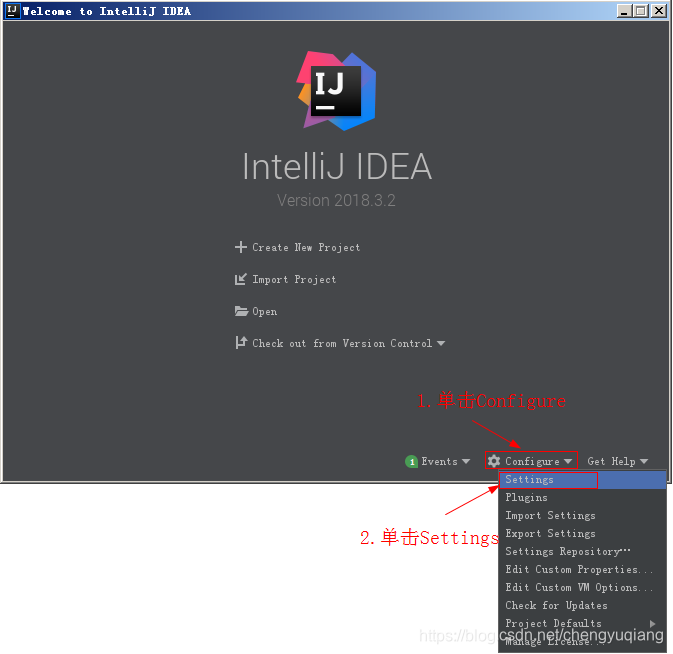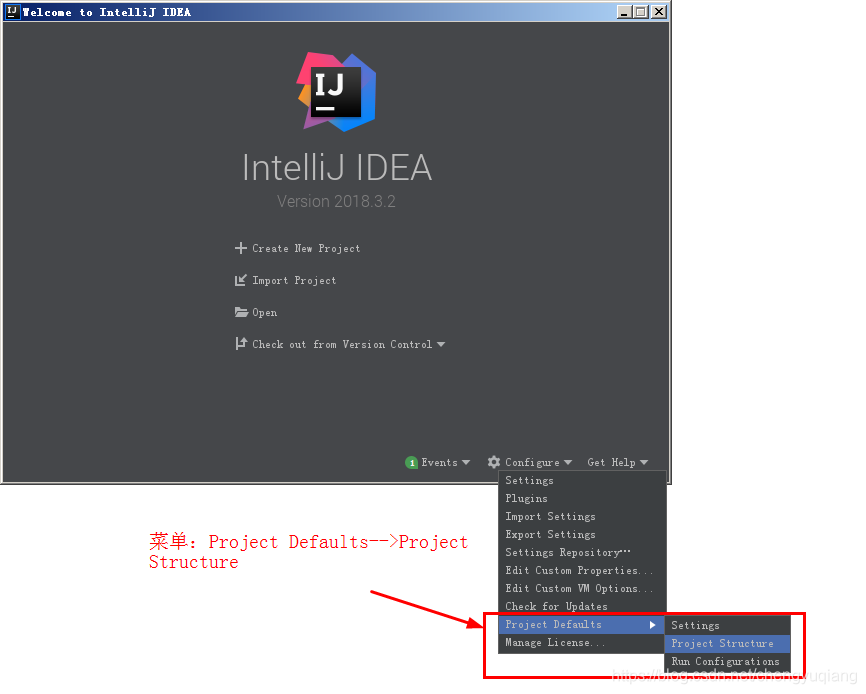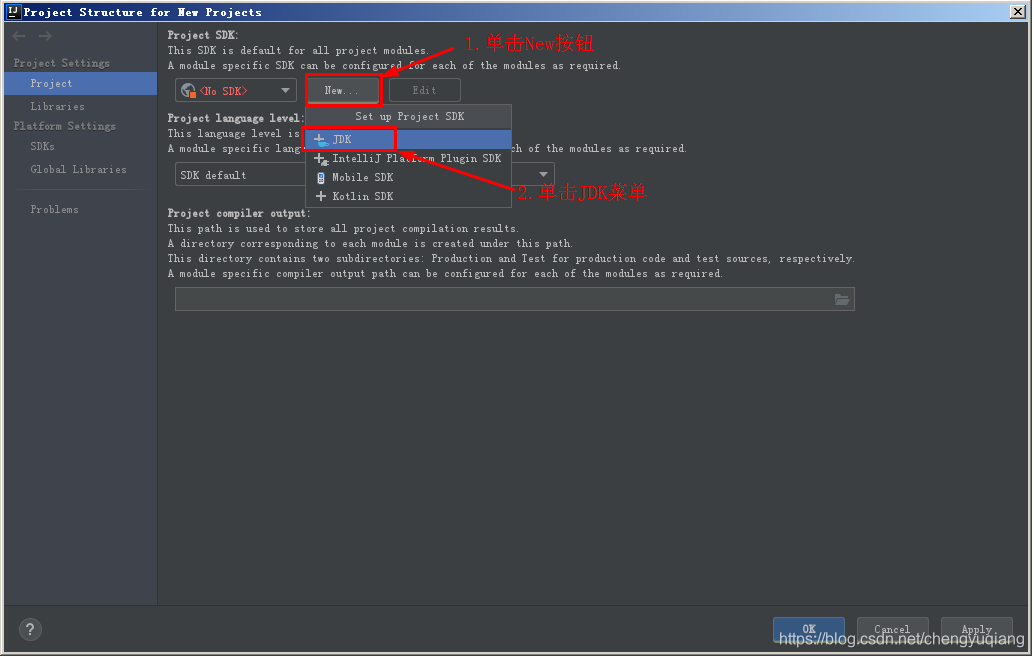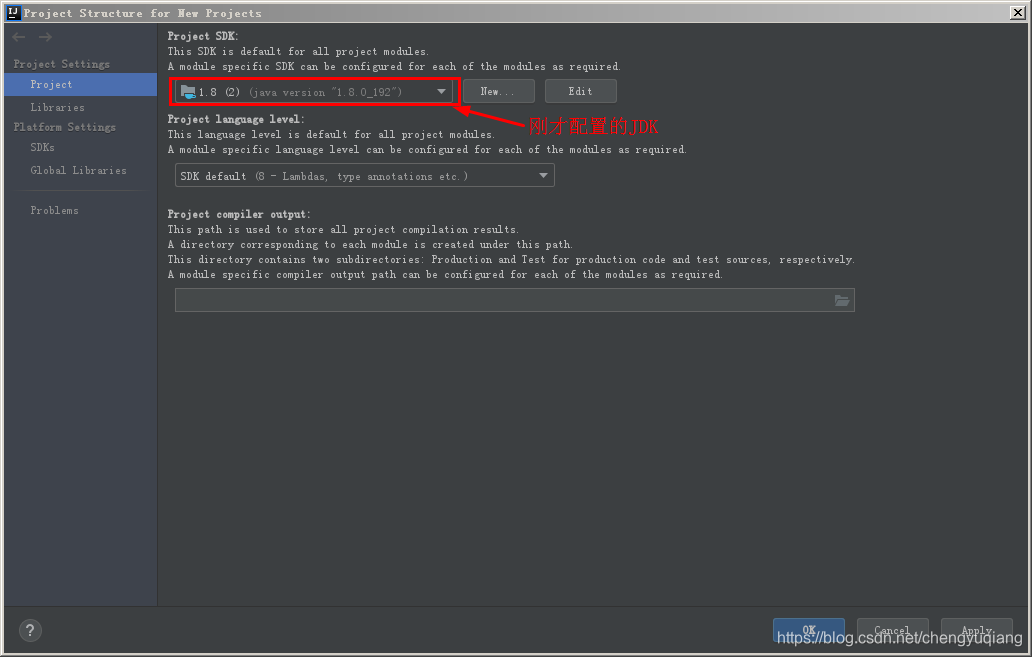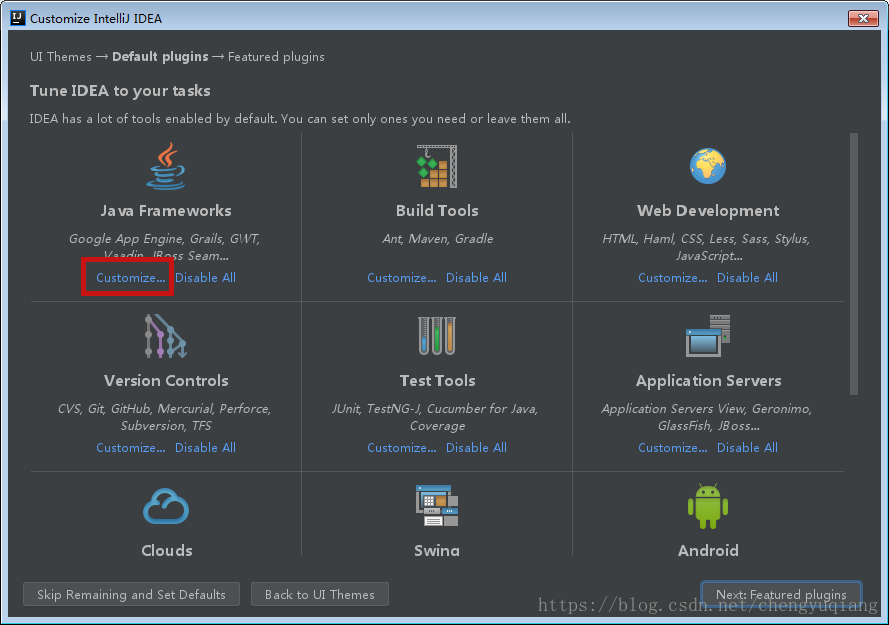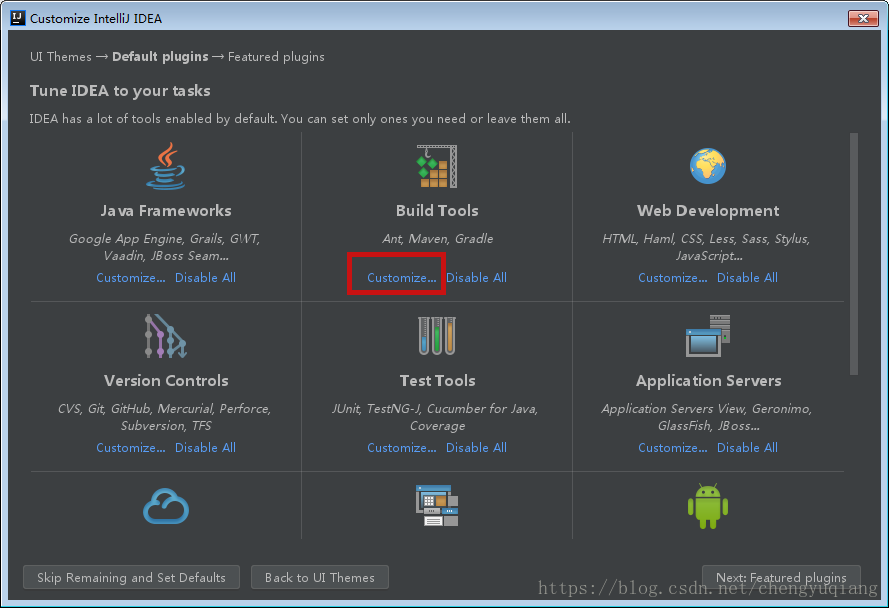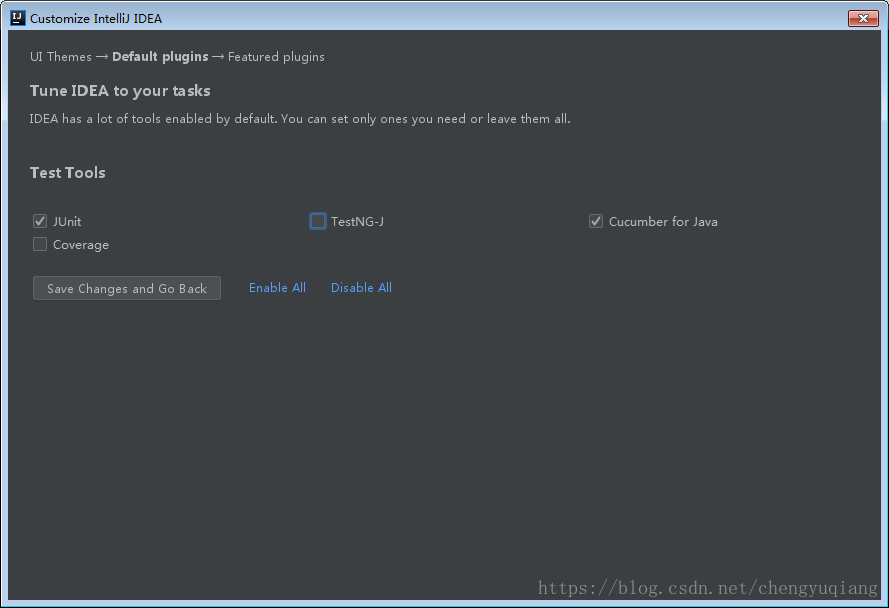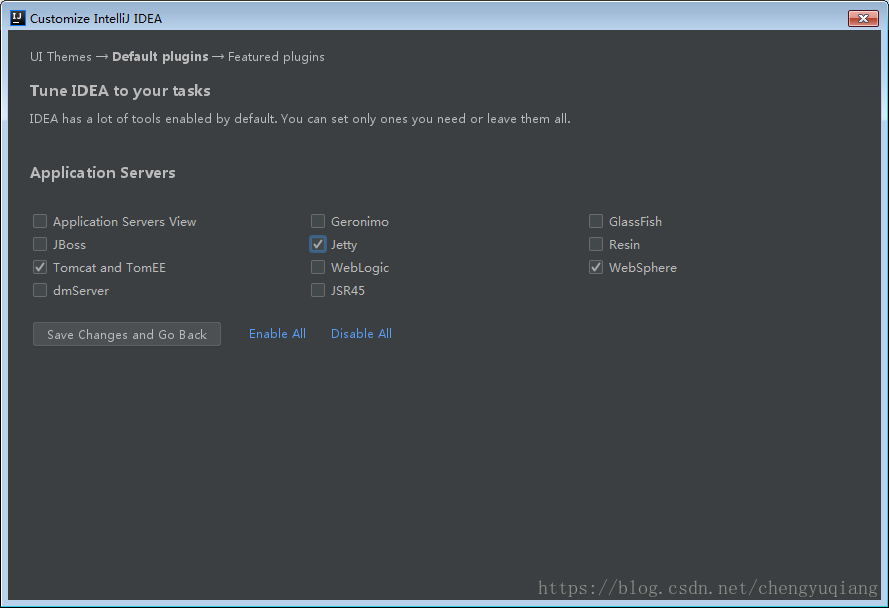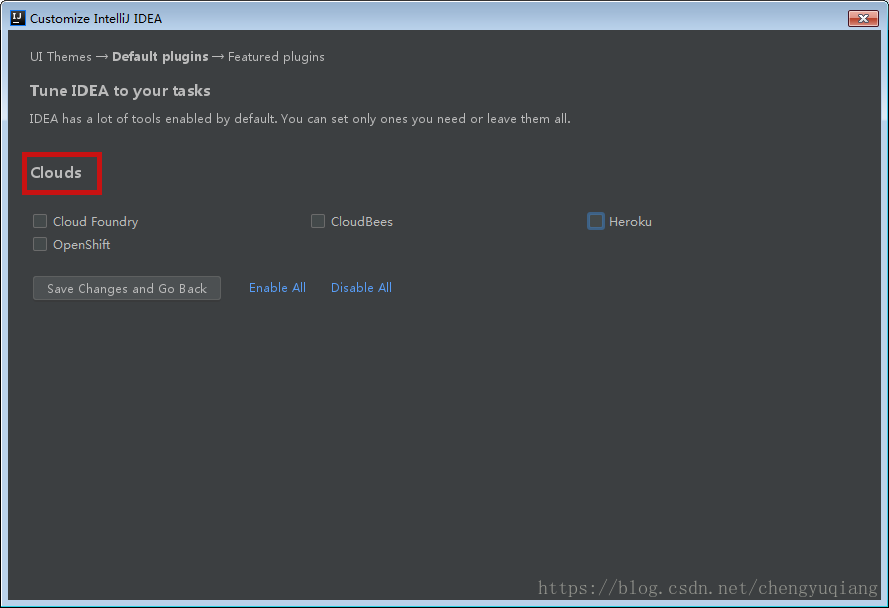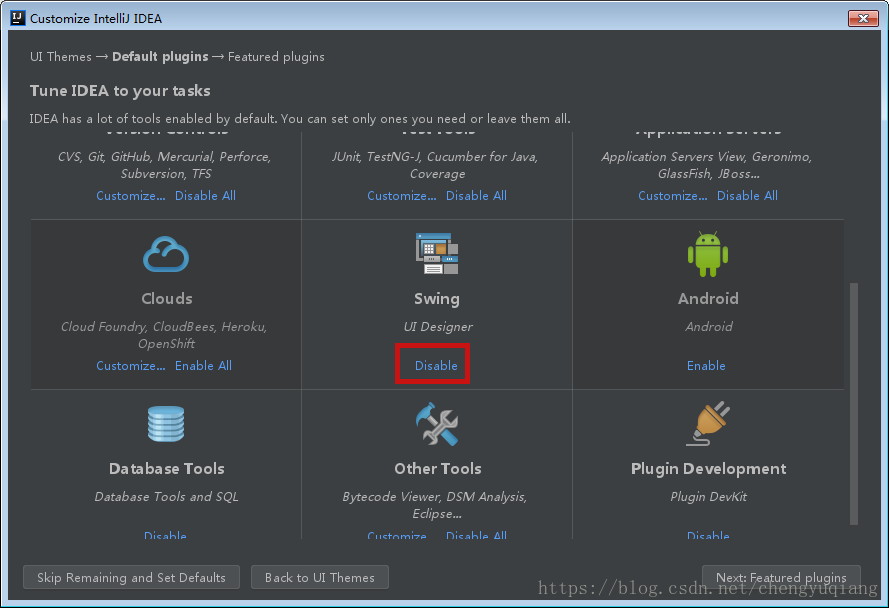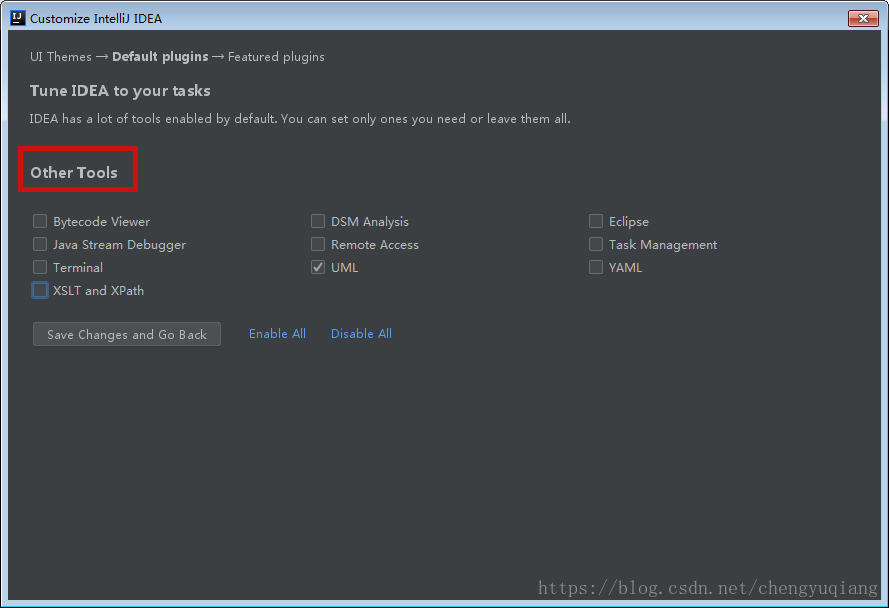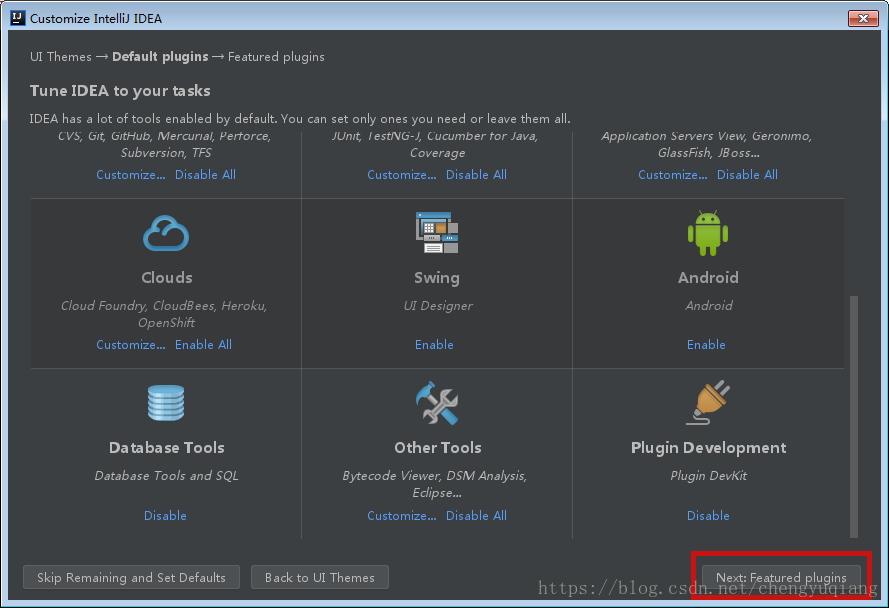基礎教程:8、圖解Windows平臺下Intellij IDEA安裝與配置
阿新 • • 發佈:2019-01-03
8.1 下載與安裝
(1)開啟官方下載地址
http://www.jetbrains.com/idea/download
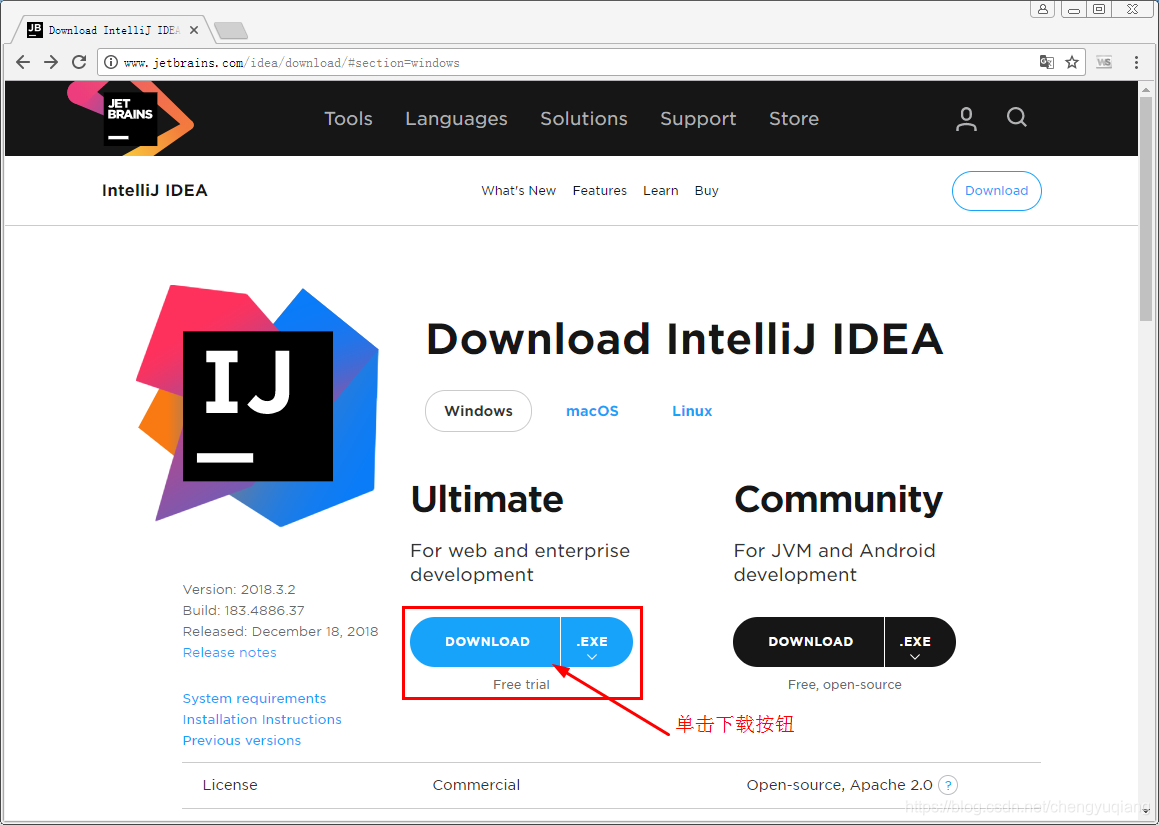
• 旗艦版(Ultimate)
• 社群版(Community)
其中,旗艦版是收費的,社群版則是免費的。兩者的區別就是旗艦版比社群版的功能更為齊全!
(2)單擊下載旗艦版(Ultimate),下載完畢後單擊“儲存”按鈕
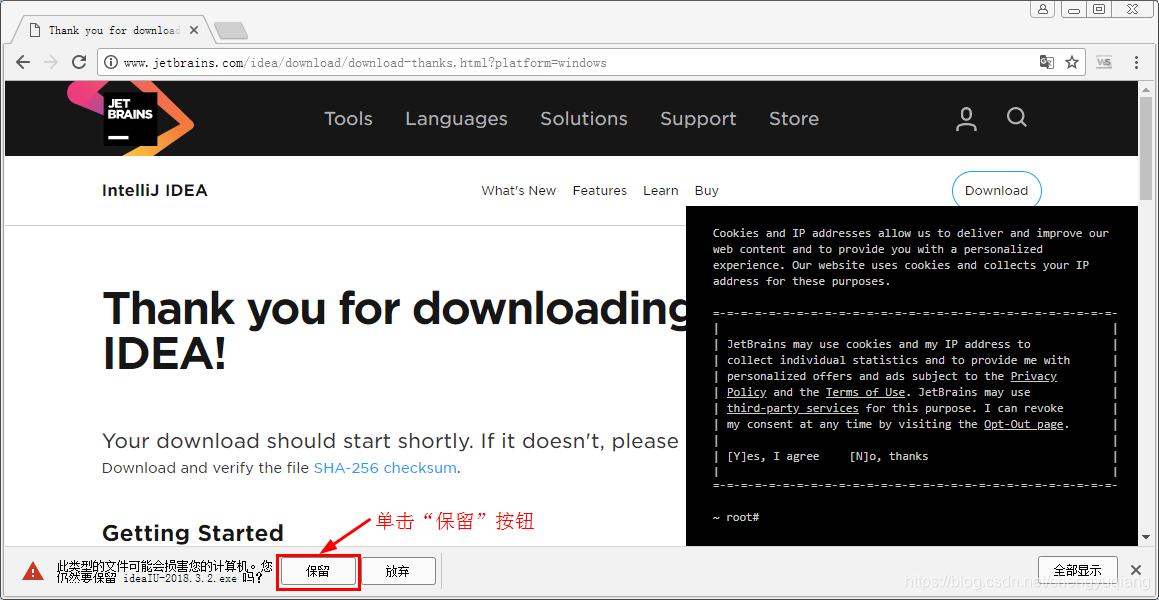
(3)執行安裝包
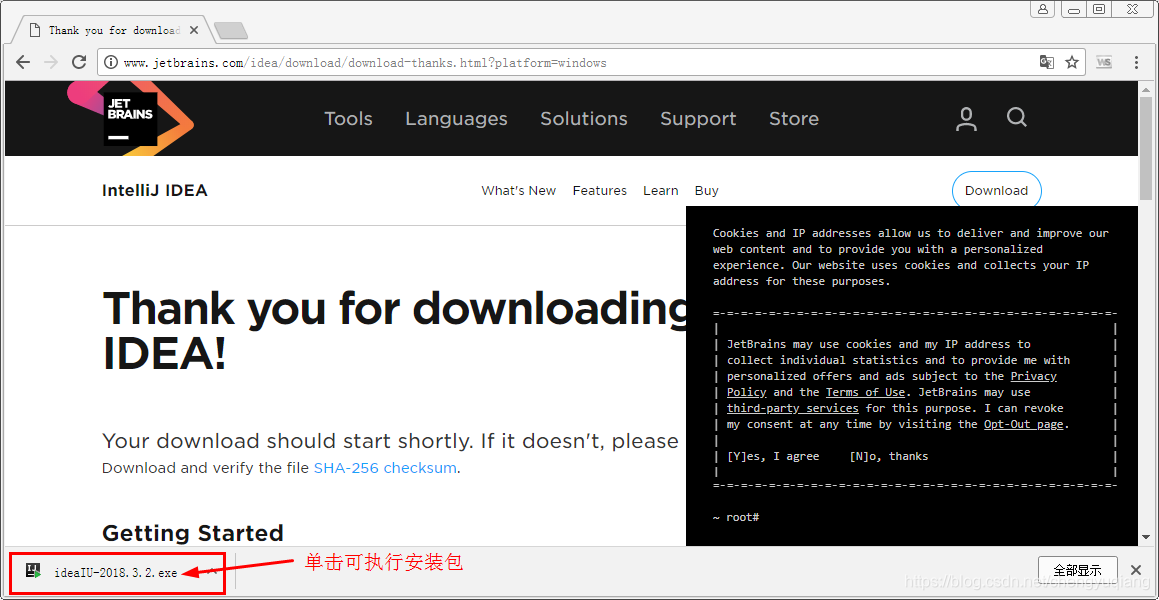
(4)使用者賬戶控制,選擇“是”按鈕
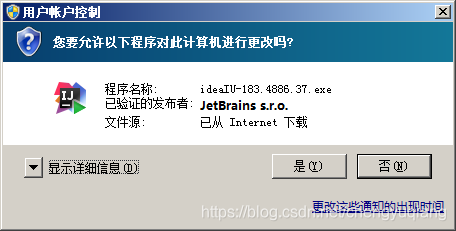
(5)歡迎介面,直接單擊“Next”按鈕
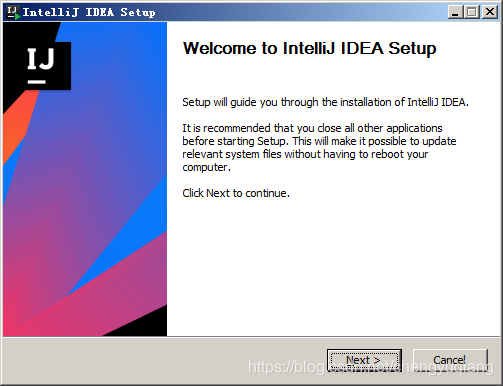
(6)預設安裝目錄即可,單擊“Next”按鈕
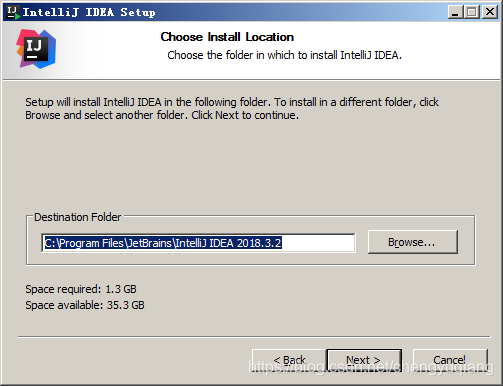
(7)安裝選項,選擇64桌面圖示
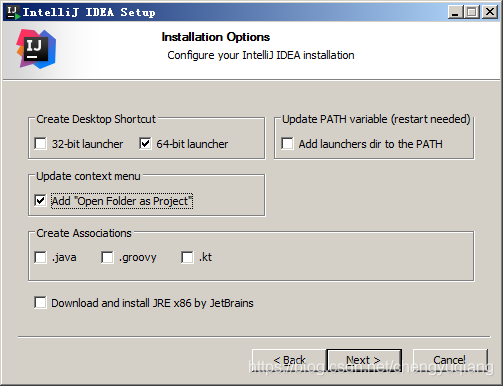
- 桌面圖示選項代表根據你的電腦選擇對應的位數,這裡我選擇64位。
- “Create Associations”選項代表關聯檔案,如果你打鉤了,以後你雙擊電腦上的.java檔案就會用它開啟。這裡不需要勾選。
- 最後一個選項代表是否由JetBrain自動下載一個jre,如果之前沒有在電腦上配置jre,建議此處勾選上。由於我的JDK是單獨安裝的,所以這裡不勾選了。
勾選關聯檔案
(8)選擇開始選單,預設即可,單擊“Next”按鈕
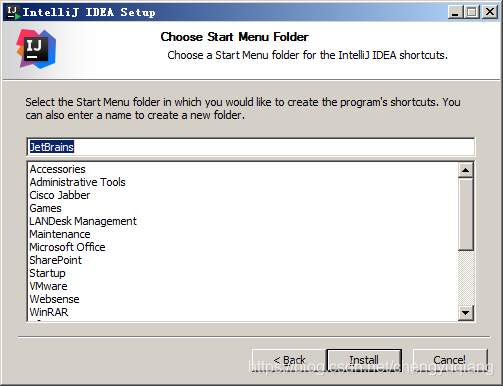
(9)安裝完成,單擊“Finish”
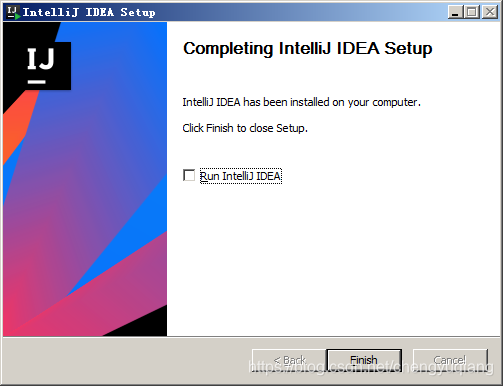
8.2 基本設定
8.2.1 修改JVM引數
C:\Program Files\JetBrains\IntelliJ IDEA 2018.3.2\bin
編輯idea64.exe.vmoptions配置檔案,初始內容如下。
-Xms128m
-Xmx750m
-XX:ReservedCodeCacheSize=240m
-XX:+UseConcMarkSweepGC
-XX:SoftRefLRUPolicyMSPerMB=50
-ea
-Dsun.io.useCanonCaches=false
-Djava.net.preferIPv4Stack=true
-Djdk.http.auth.tunneling.disabledSchemes=""
-XX:+HeapDumpOnOutOfMemoryError
-XX:-OmitStackTraceInFastThrow
修改後:
-Xms256m -Xmx1024m -XX:ReservedCodeCacheSize=500m -XX:+UseConcMarkSweepGC -XX:SoftRefLRUPolicyMSPerMB=100 -ea -Dsun.io.useCanonCaches=false -Djava.net.preferIPv4Stack=true -Djdk.http.auth.tunneling.disabledSchemes="" -XX:+HeapDumpOnOutOfMemoryError -XX:-OmitStackTraceInFastThrow
8.2.2 初始化配置
(1)不匯入設定,預設值即可,單擊“OK”按鈕
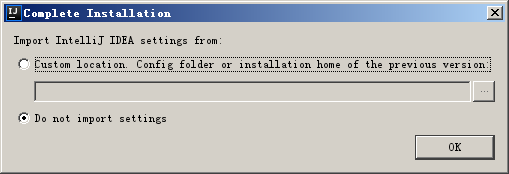
(2)無條件接受協議
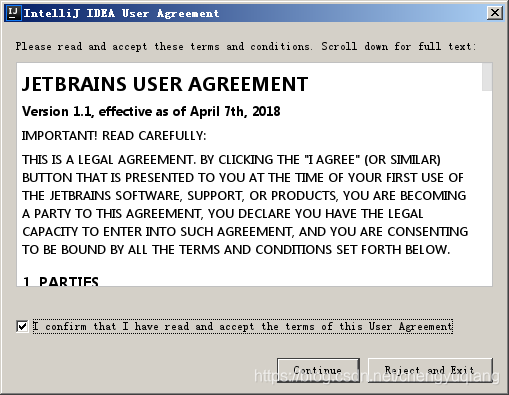
(3)資料分享。此處單擊“Don’t Send”,不選擇分享。
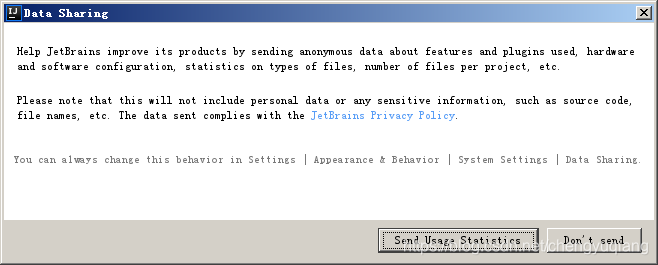
(4)主題選擇。對於我而言,喜歡黑色主題,這樣可以有效保護眼睛

預設主題,右下角單擊”Next:default plugins”
(5)配置Java框架
保留常用框架
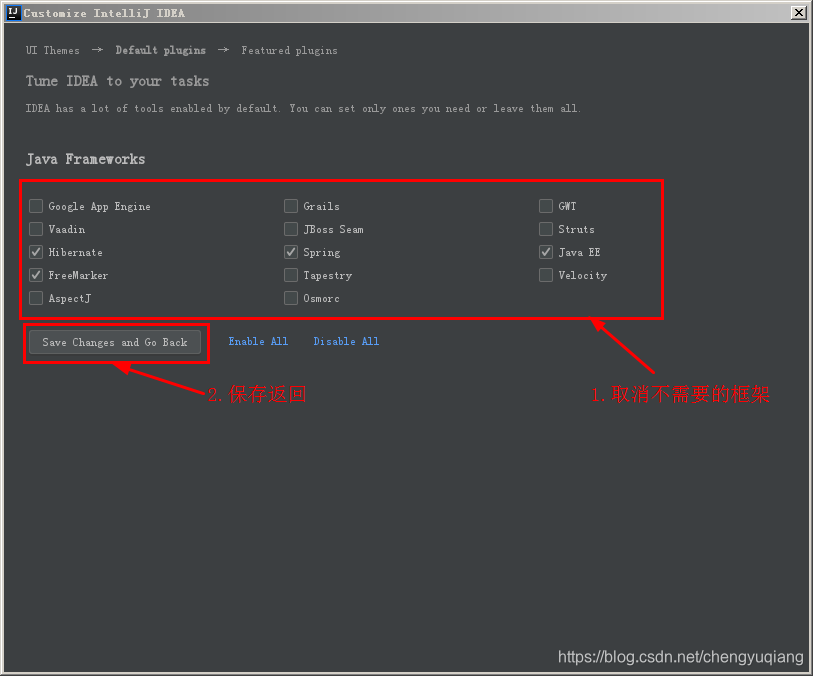
(6)構建工具
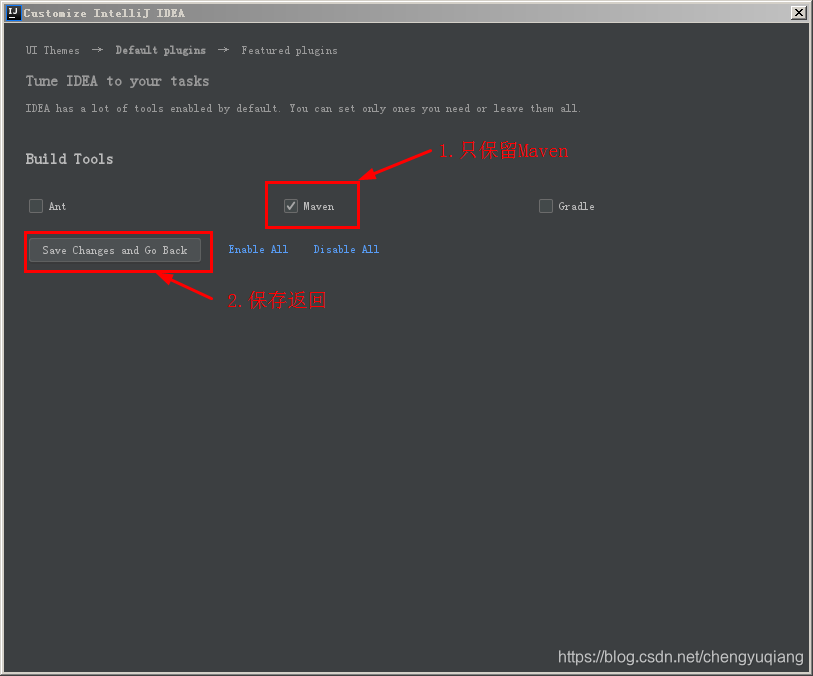
(7)Web開發
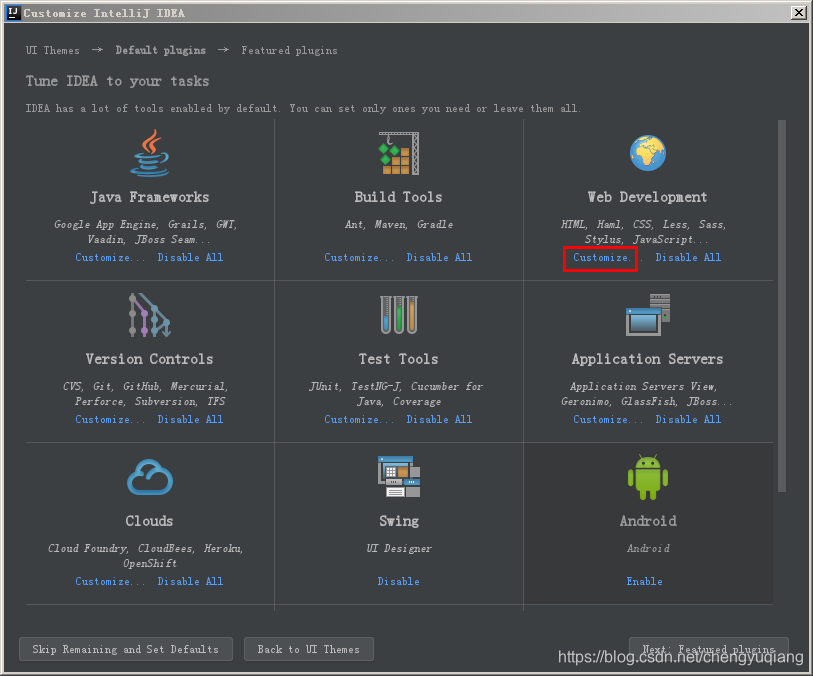
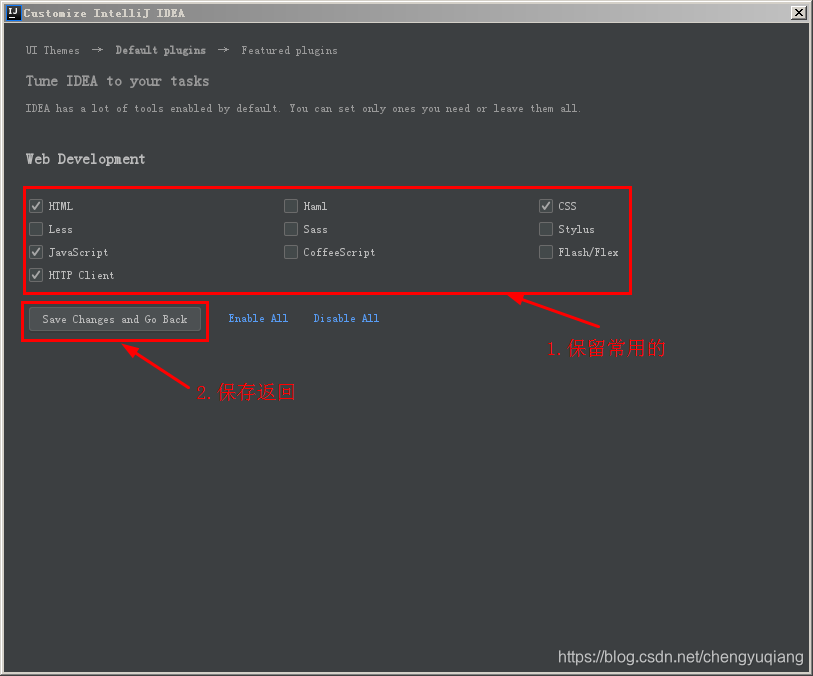
(8)版本控制
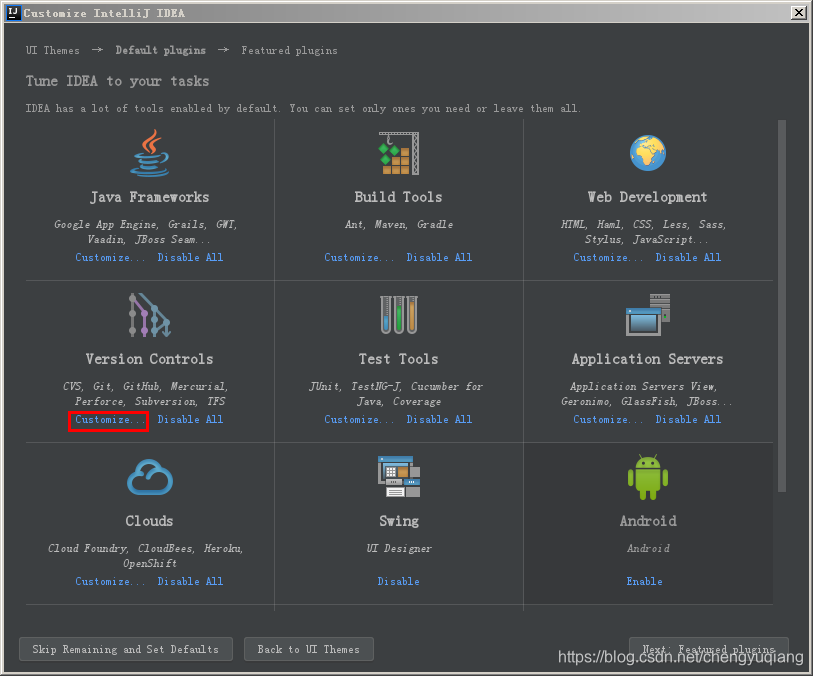
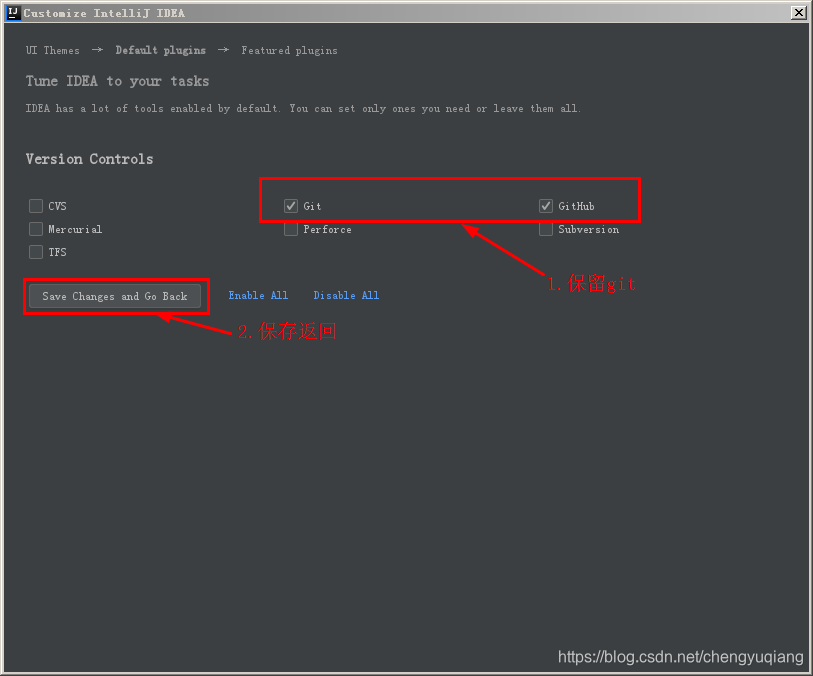
(9)測試工具
(10)應用伺服器
(11)雲,全部取消。
(12)禁用Swing
(13)其他工具,此處保留UML
(14)下一步
(15)
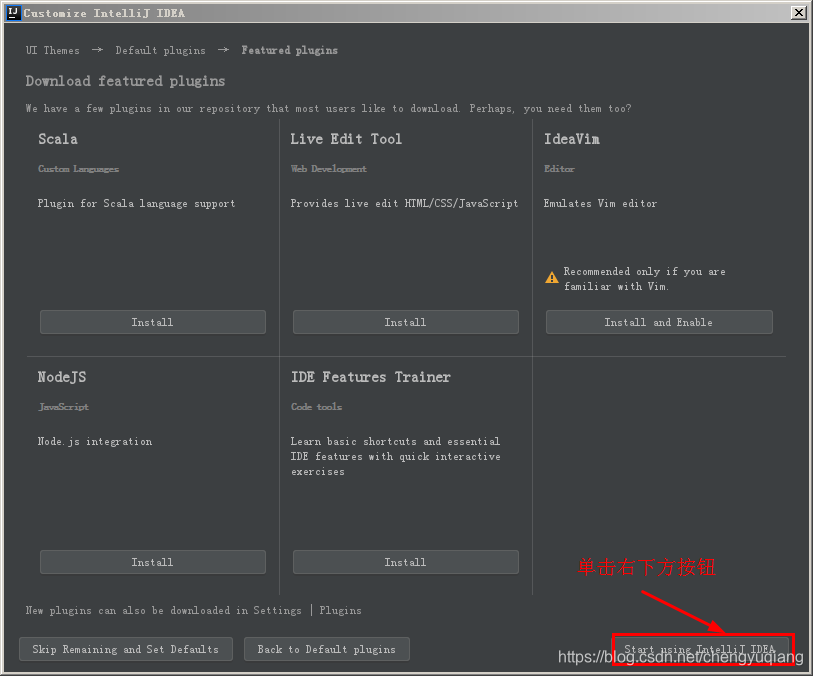
編輯C:\Windows\System32\drivers\etc下的hosts檔案,最後面加入下面一行
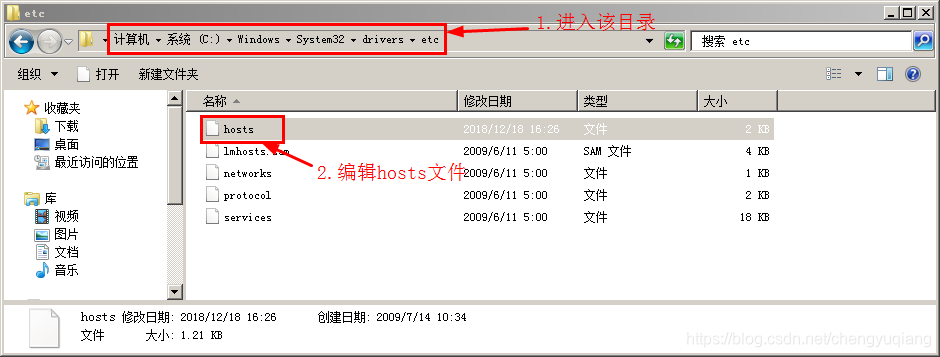
0.0.0.0 account.jetbrains.com